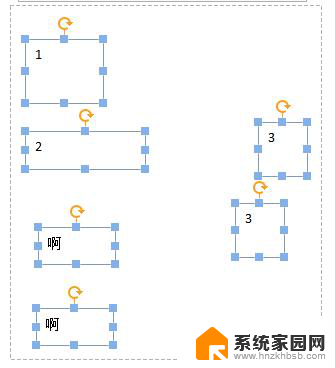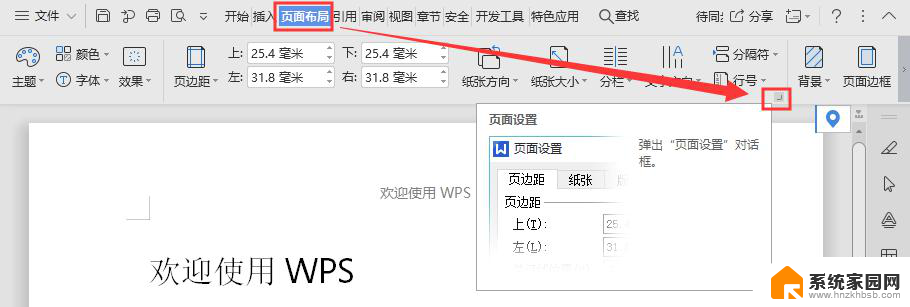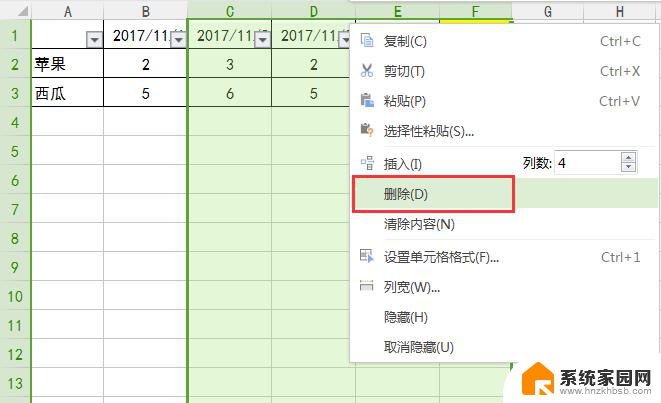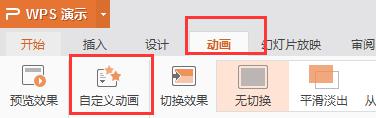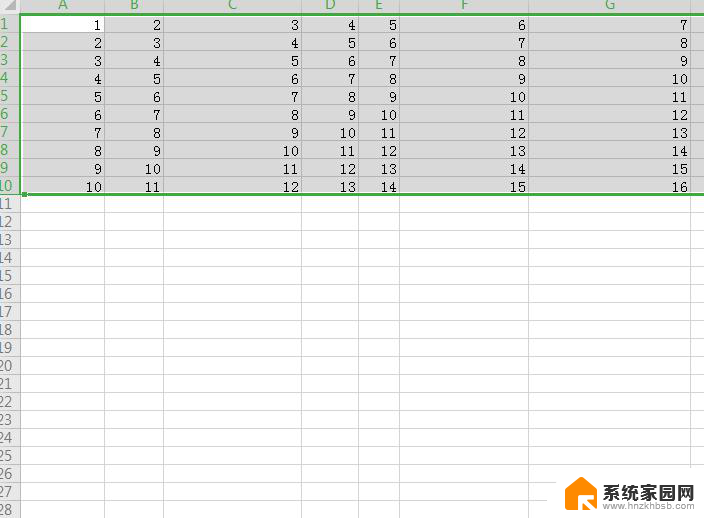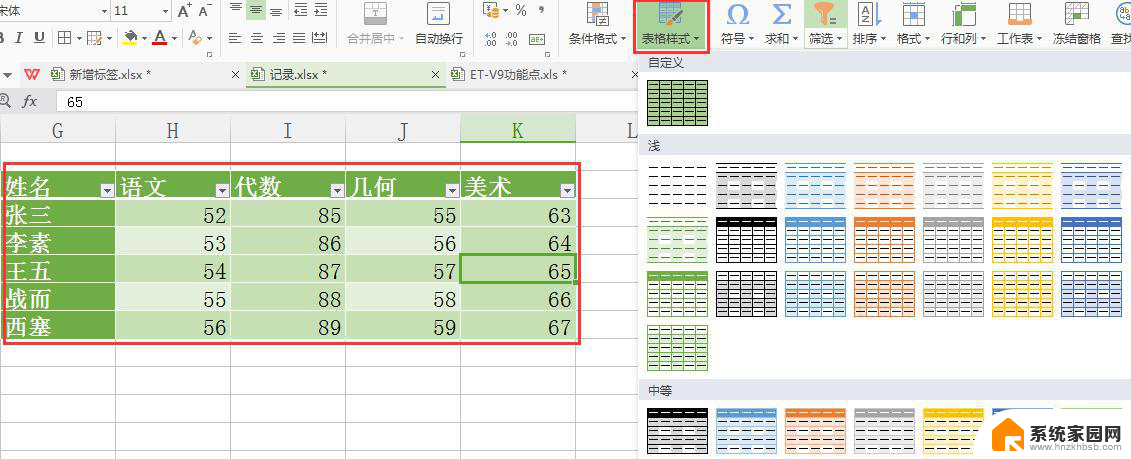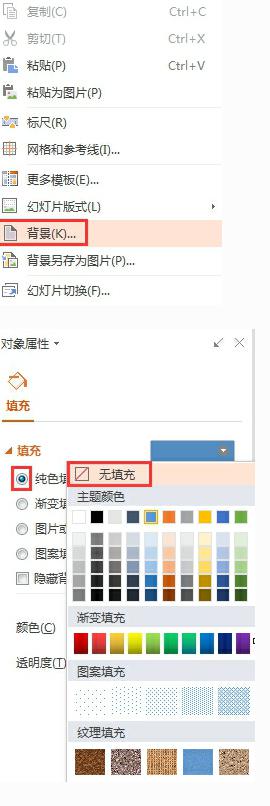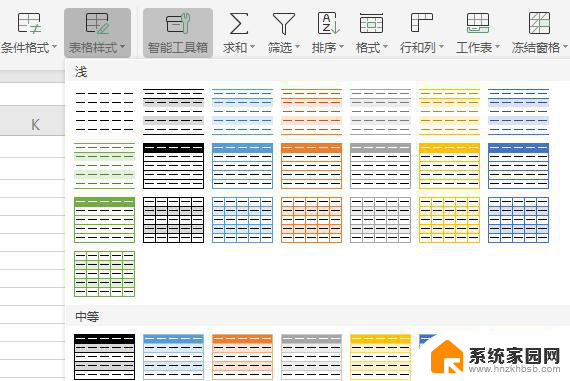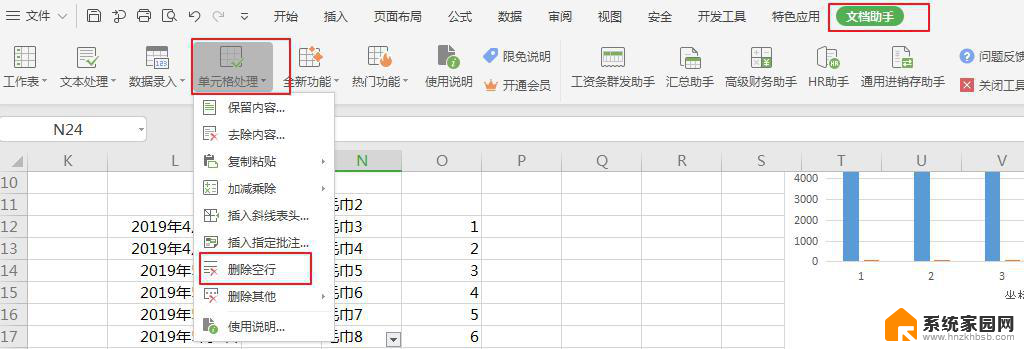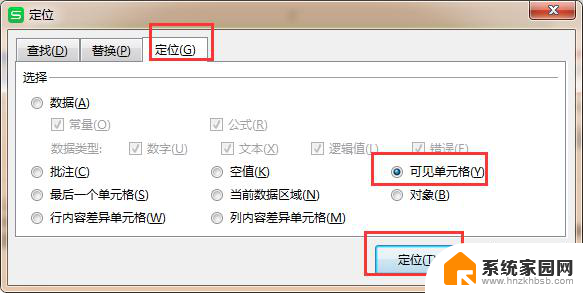wps如何每隔n行(如:十二行)删除一行 wps如何设置每隔n行删除一行
更新时间:2024-03-18 11:08:24作者:yang
在日常办公中,我们经常使用wps来编辑文档,而有时候我们可能需要根据特定需求对文档进行一些操作,比如每隔n行删除一行。如何在wps中设置这样的功能呢?通过wps的一些简单设置,我们可以轻松实现这个需求。在本文中我将介绍如何使用wps的功能来每隔n行删除一行,让我们一起来了解一下吧!

方法/步骤
1. 使用wps Office打开表格,如图,每隔十二行删除一行,则删除第13行、26行。在C13,C26输入数字1,拖动单元格下拉;
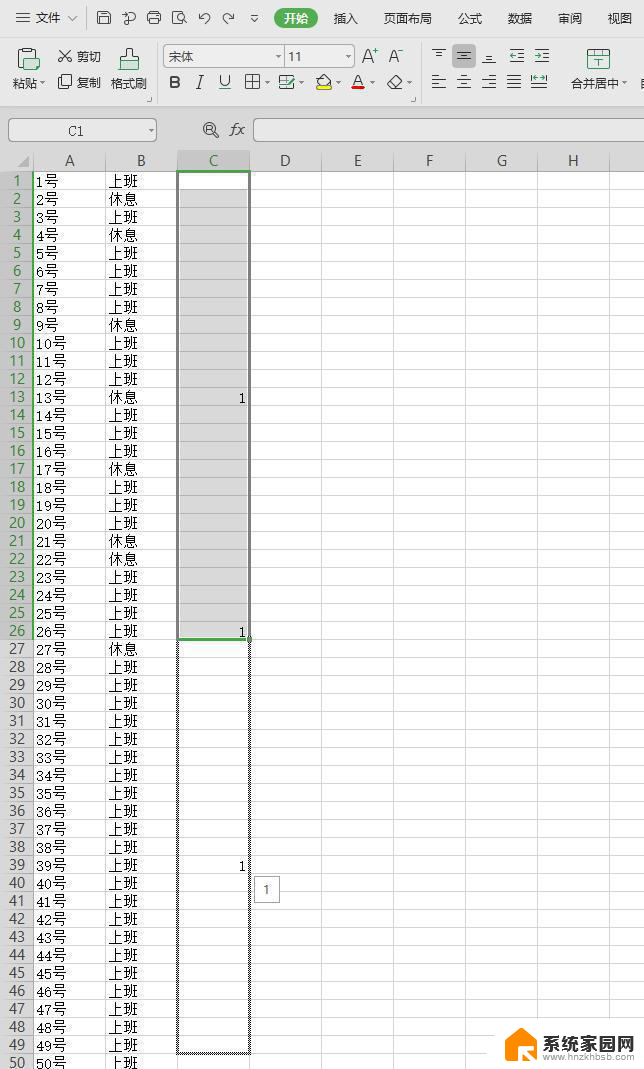
2. 选中C列,快捷键“Ctrl+G”打开定位功能,依次点击“定位”—“数据”—“定位”;
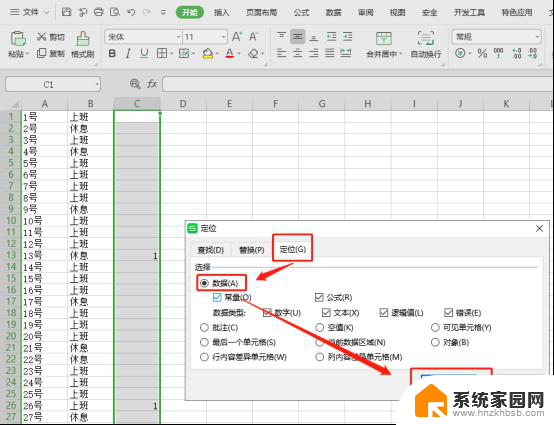
3.鼠标右键选中的行,依次点击“删除”—“整行”即可。
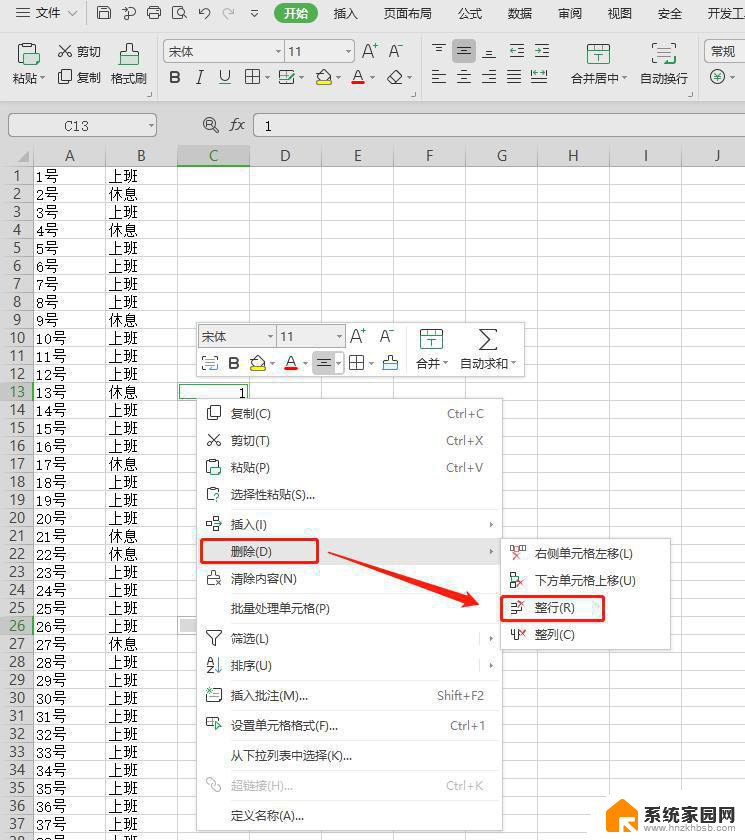
以上是关于如何在wps中每隔n行(例如:十二行)删除一行内容的解决方法,如果您遇到相同的情况,可以按照此方法进行解决。